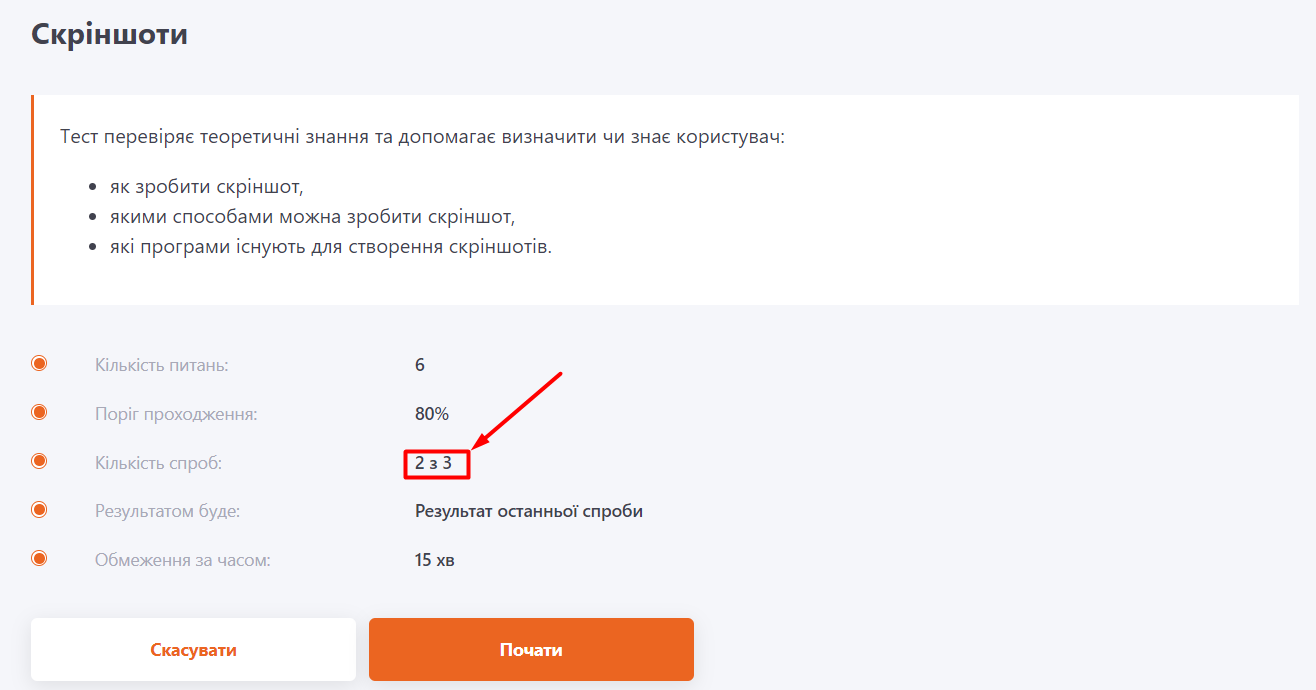- Загальні правила проходження тестів
- Тестування. Режим з обмеженням часу
- Тестування. Типи питань та як на них відповідати
- Тип питання Одиночна відповідь
- Тип питання Множинна відповідь
- Тип питання Вільна відповідь
- Тип питання Питання на впорядкування
- Тип питання Питання на класифікацію
- Тип питання Питання на співставлення
- Тип питання Вибір на зображені
- Тестування. Режим тренування
- Спроби тестування
Правила проходження тестів
Загальні правила проходження тестів
Під час проходження тестів користувачам забороняється одночасне підключення до сайту:
- відкриття кількох вкладок в одному браузері;
- відкриття сайту в кількох браузерах;
- відкриття сайту на різних пристроях.
Перед початком тестування відображається повідомлення-попередження:

Якщо в користувача кілька підключень до сайту, то почати тестування він не може. Кнопка "Почати" не відображається та відображається повідомлення з проханням закрити інші вкладки в цьому браузері і "вийти" з системи в інших браузерах або пристроях. Після закриття всіх інших підключень важливо оновити сторінку, щоб з'явилася кнопка "Почати".
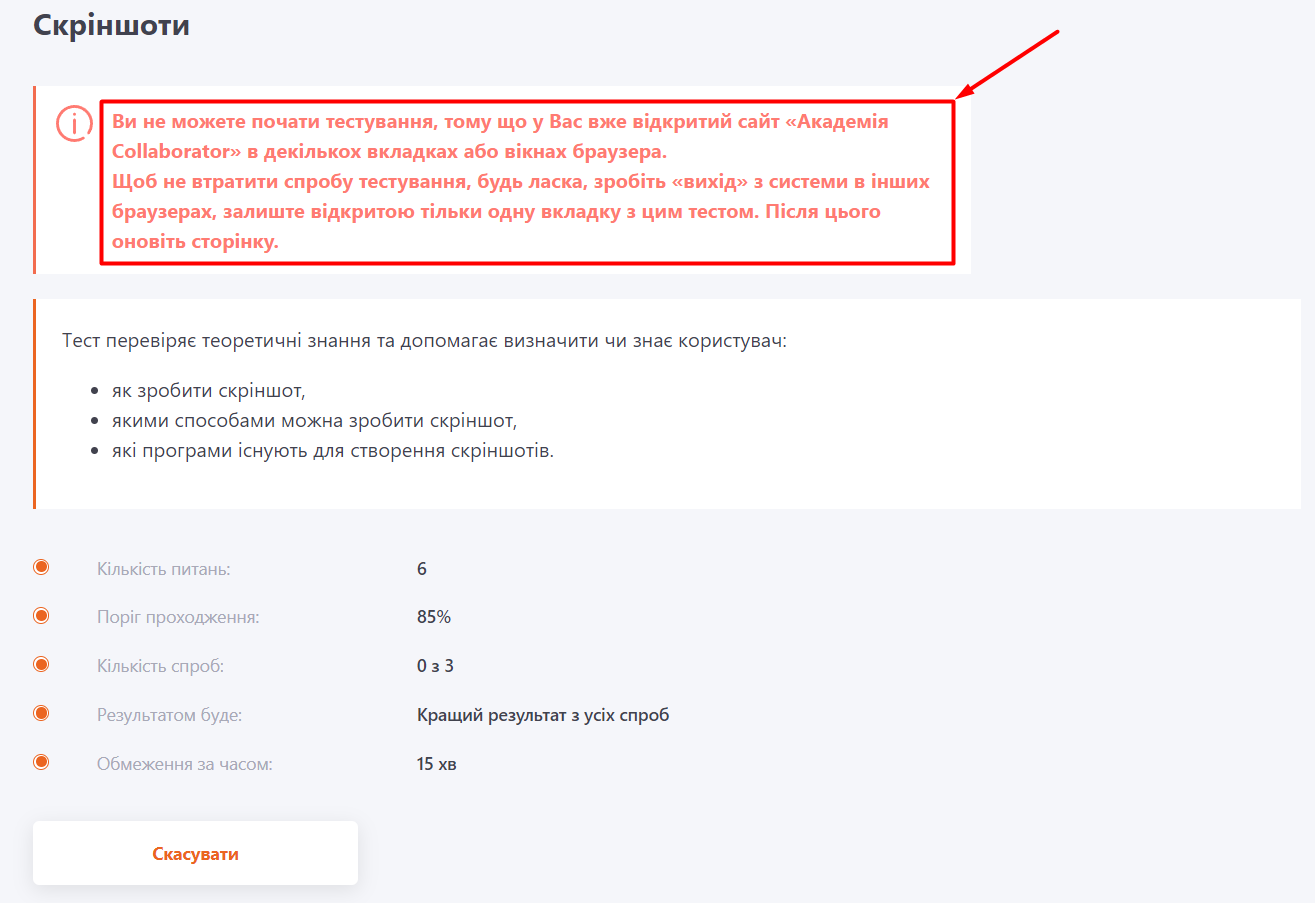
Попередня ситуація може виникнути, якщо було кілька підключень до сайту до початку тестування. Якщо ж користувач навмисно після початку тестування відкриває інші вкладки чи авторизується в системі в іншому браузері або пристрої, то тестування буде припинено. Результат проходження тесту зберігається та, залежно від відсотка проходження, користувач отримує оцінку за тест. Але продовжити тестування далі не можна.
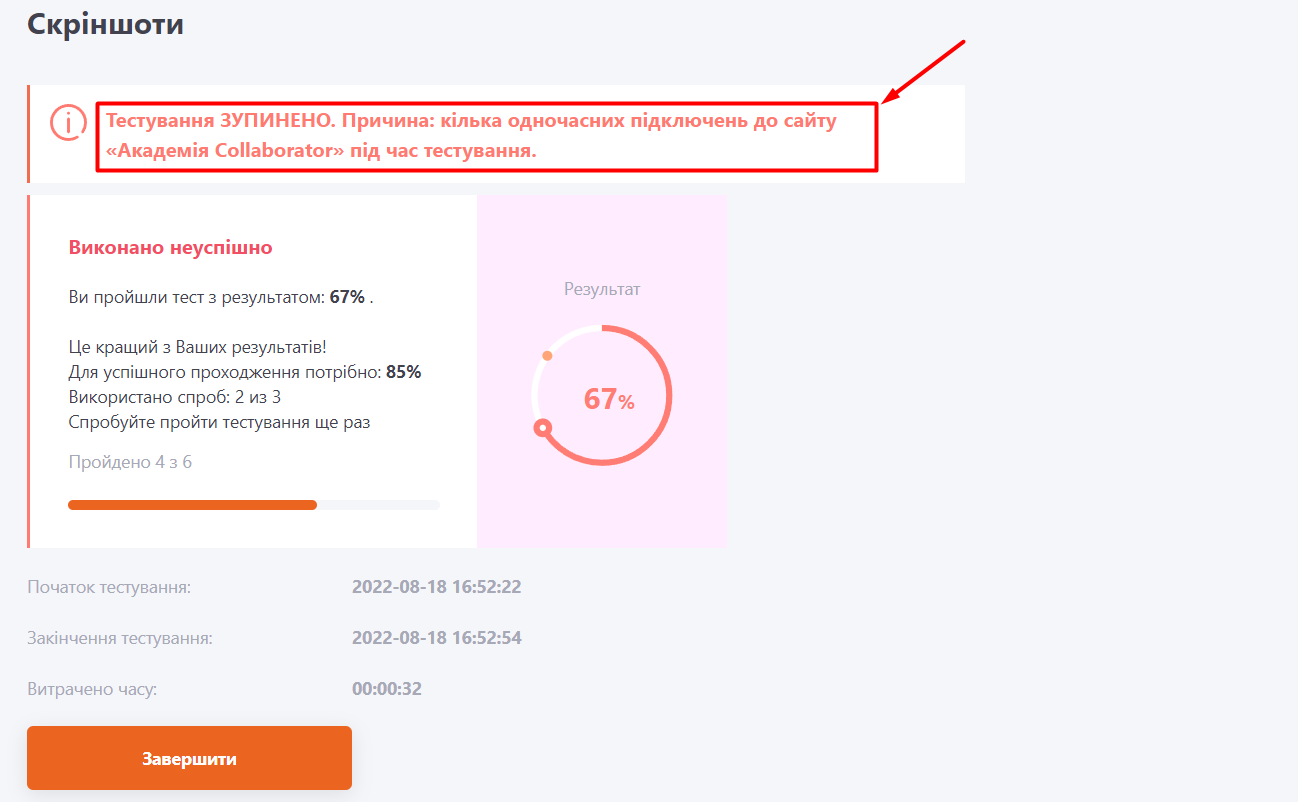
Проміжок часу, протягом якого користувач знаходиться на порталі, називається сесією. Коли співробітник одночасно входить до системи з різних пристроїв, створюються нові сесії.
Під час тестування дозволяється лише одне підключення до системи, лише робота з однією вкладкою браузера, лише одна сесія користувача.
Якщо в користувача було відкрито кілька сесій Адміністратор може одним кліком закрити всі сесії користувача замість нього самого. Для цього на сторінці «Користувачі» є кнопка «Закрити всі сесії» (детальніше Таблиця користувачів).
Після цієї дії користувачеві потрібно повторно залогінитися в системі та приступити до тестування.
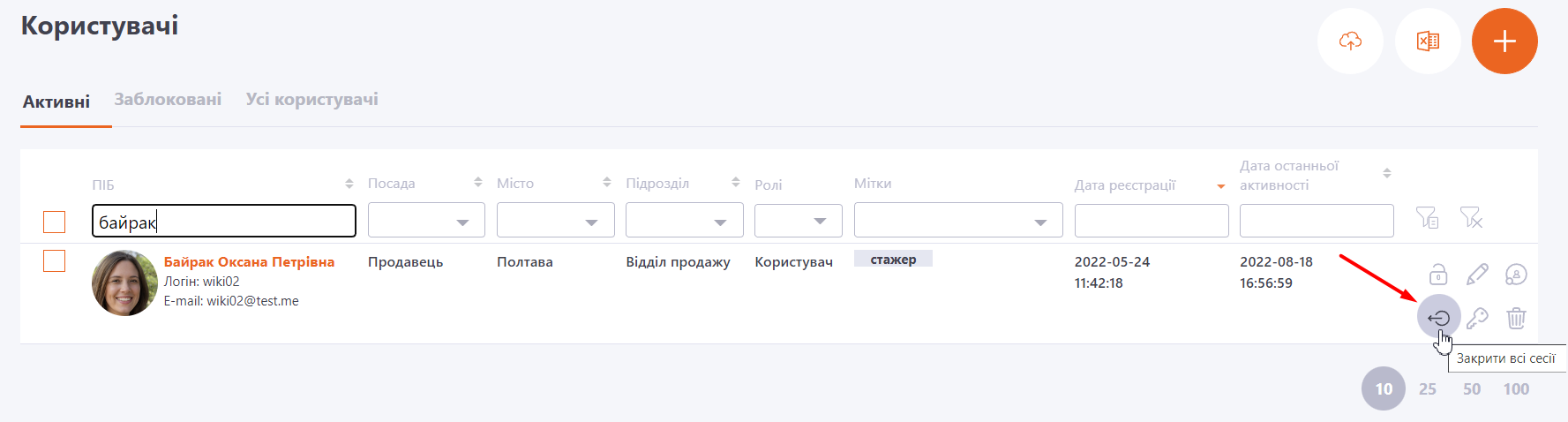
Також користувач може самостійно закрити сесії (крім поточної) (детальніше в Меню безпека та сповіщення).
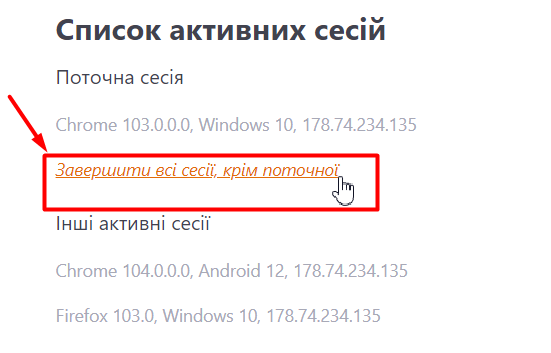
Тестування. Режим з обмеженням часу
В налаштуваннях завдання-тесту (детальніше Створення завдань-тестів), окрім таких налаштувань, як поріг проходження (мінімальний відсоток, який потрібно набрати для успішного проходження тесту), кількості питань та кількості спроб може бути виставлено певне обмеження часу для проходження тесту:
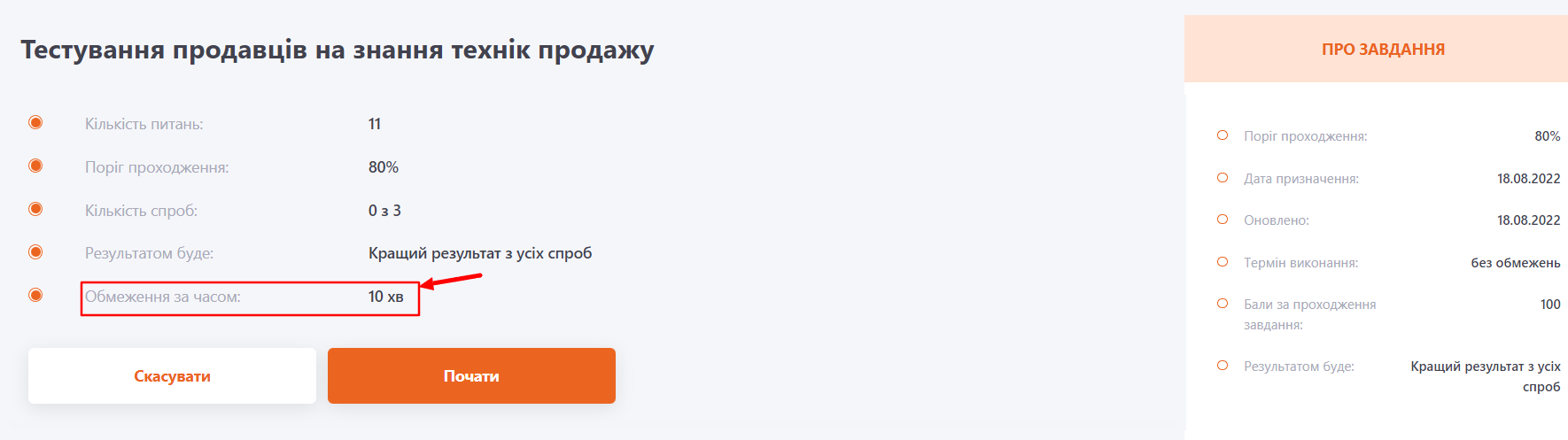
Таймер, під час проходження тесту, відраховує час в зворотному порядку. Таким чином, можна бачити, скільки часу залишається до завершення тестування.
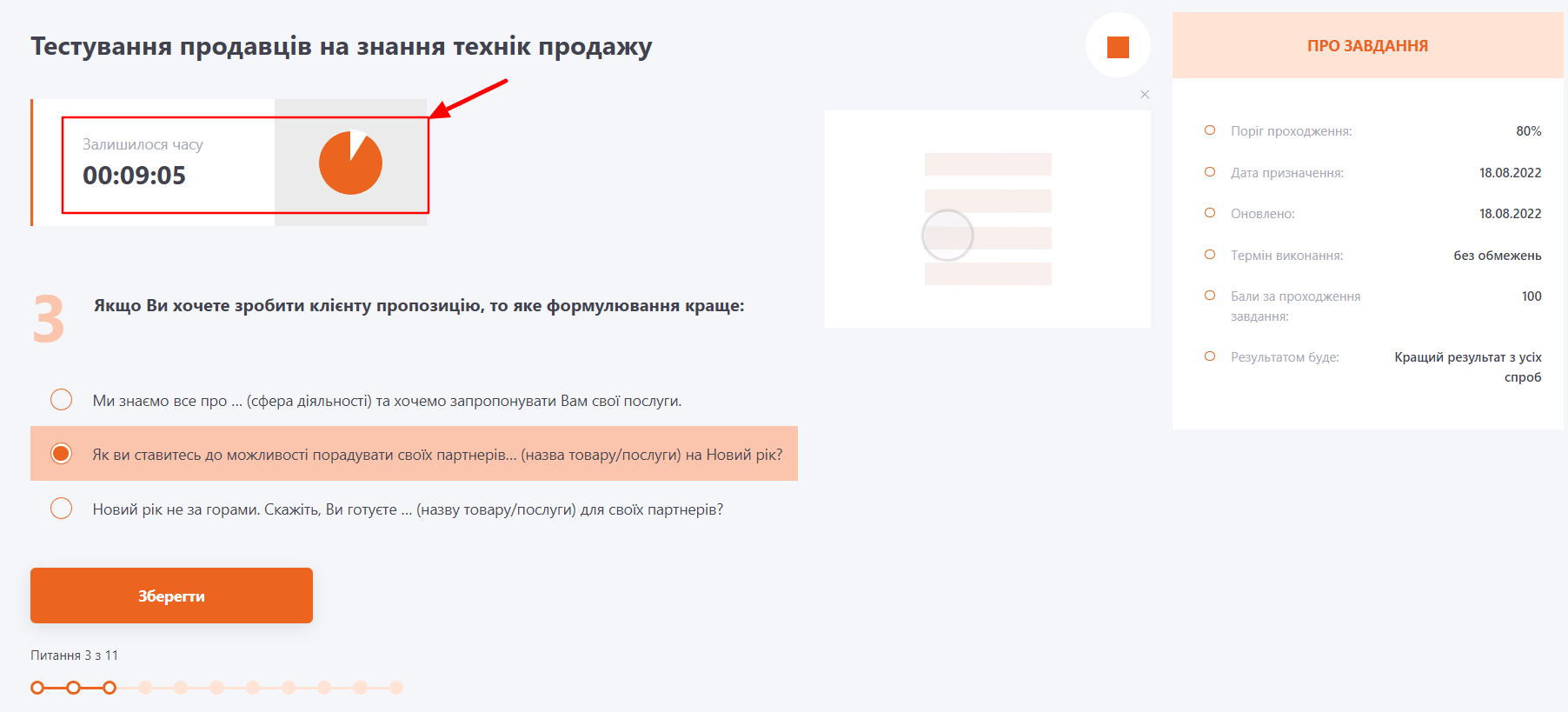
Зверніть увагу – якщо під час проходження тесту вийти з сторінки на якийсь час, а потім повернутись, відлік часу не буде зупинений. Поки ще час на тест не вийшов, можна знову відкрити сторінку та продовжити тестування з того місця, де зупинились. Виглядає це так:
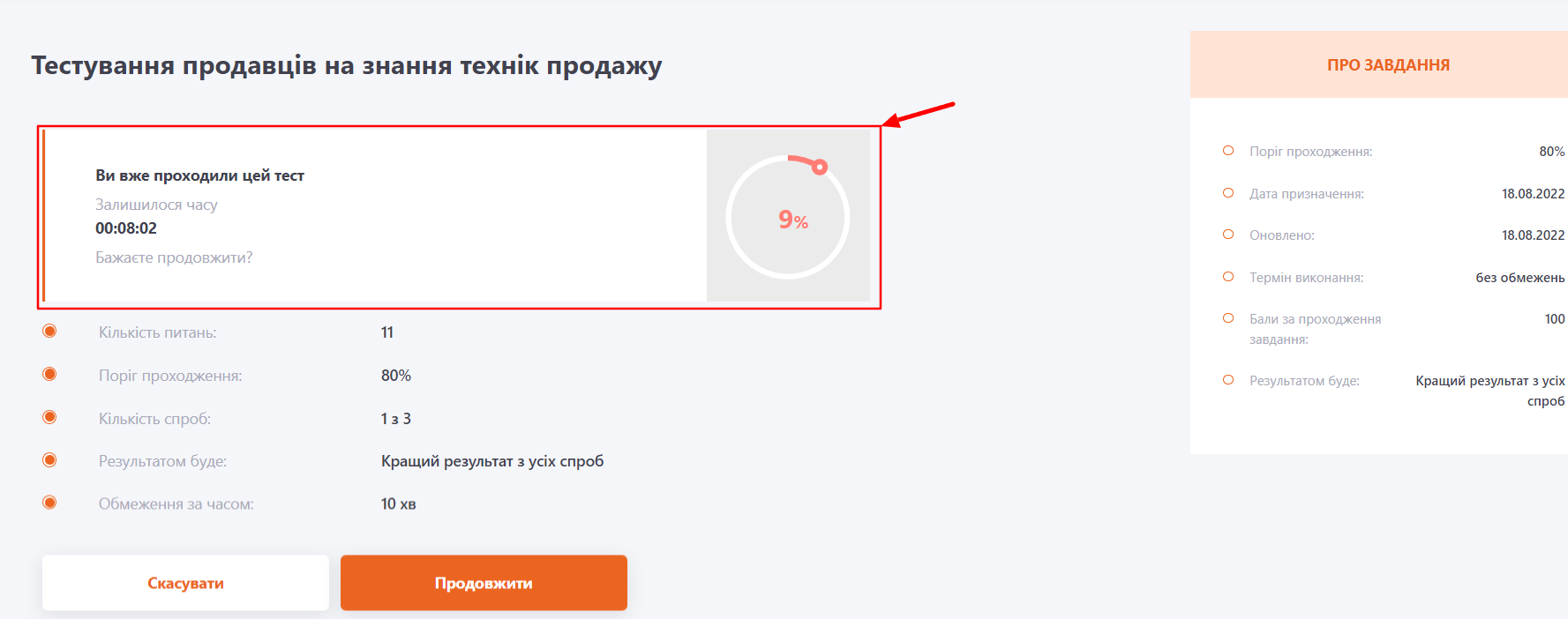
Кнопка "Перервати тест" дозволяє зупинити тестування в будь-який момент. При цьому вже отримані за відповіді бали будуть збережені як результат тесту. Ця спроба тесту буде використана.
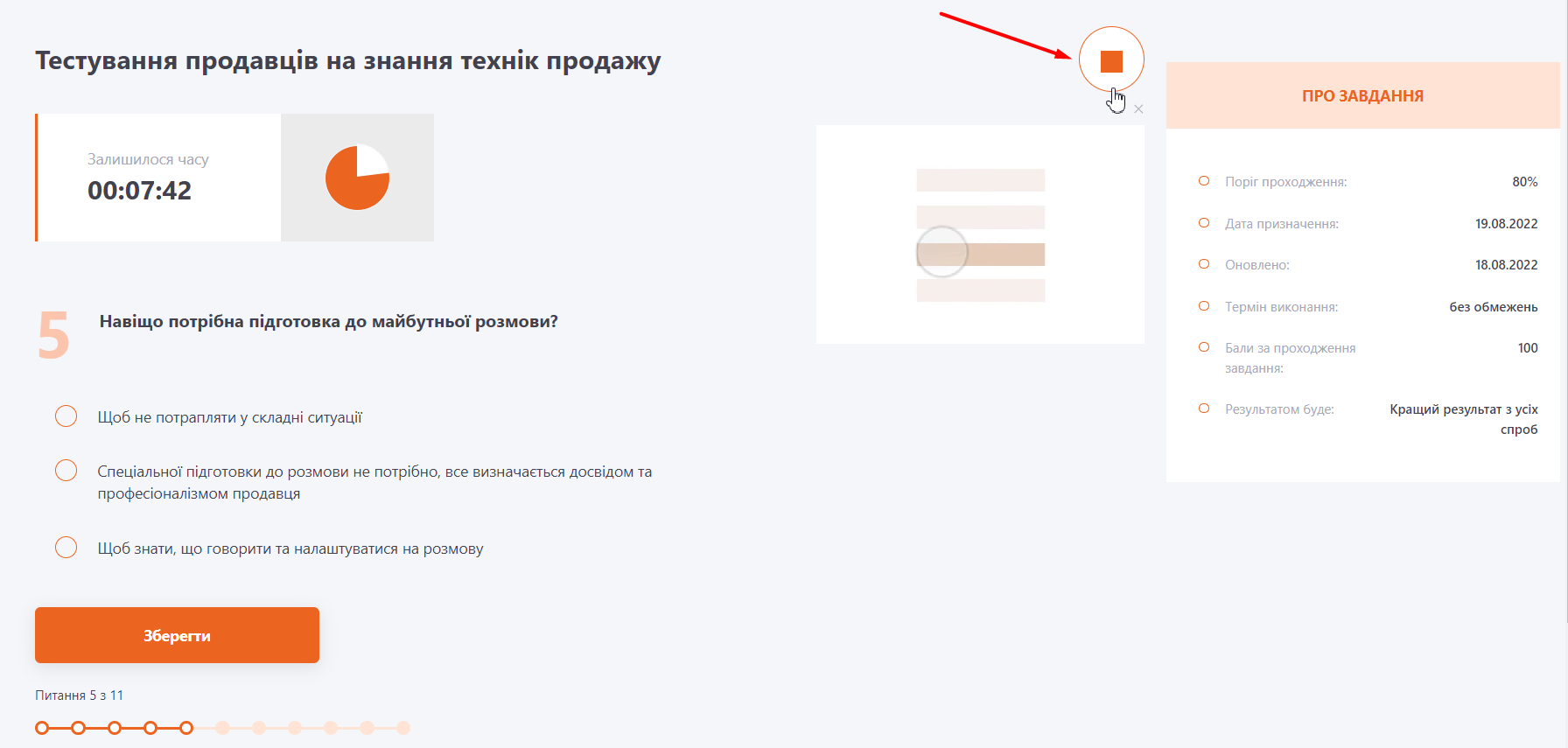
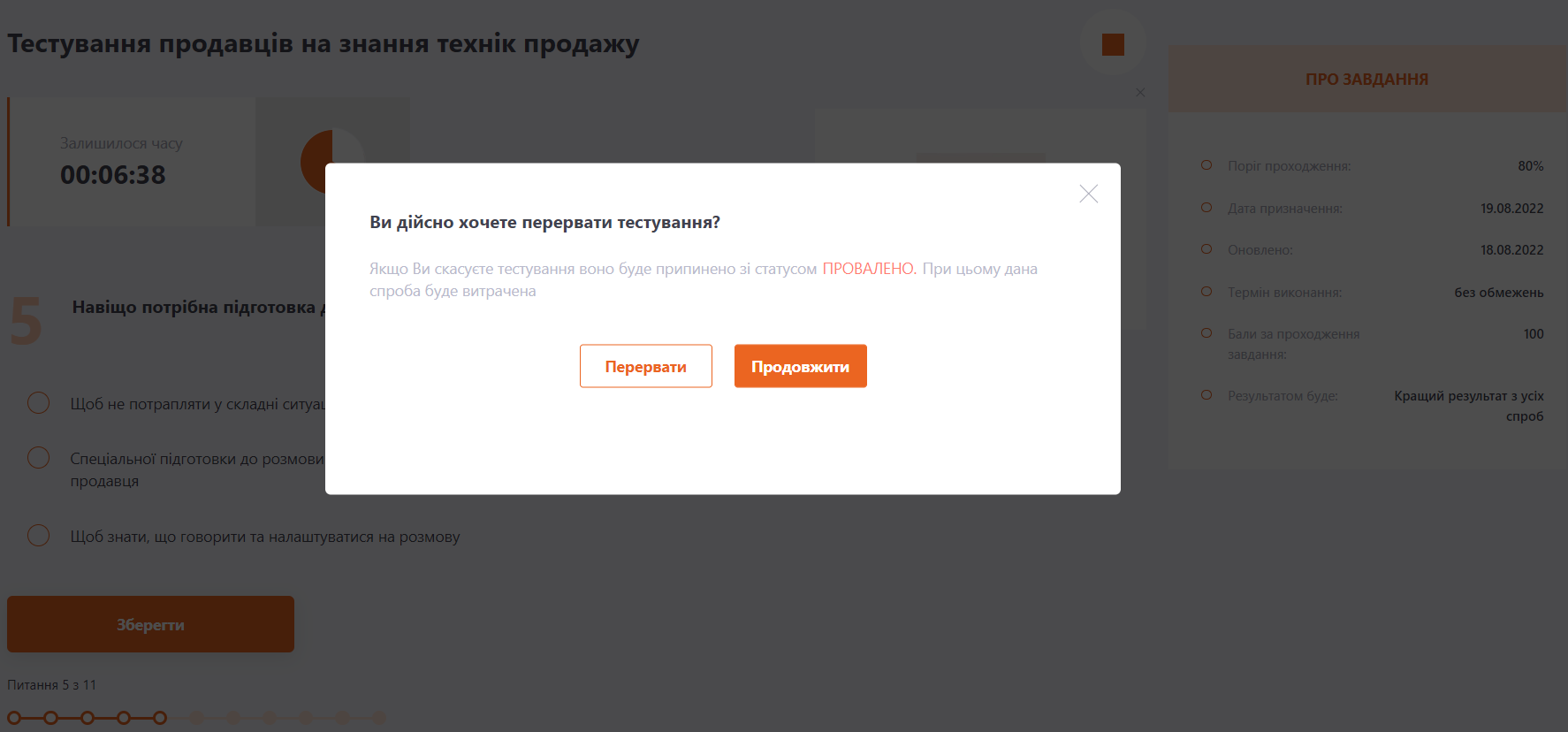
Після закінчення часу на таймері проходження тесту буде зупинено. Так само як і у разі натиснення на кнопку "Перервати тест", бали, які встиг набрати користувач, стануть результатом тестування.
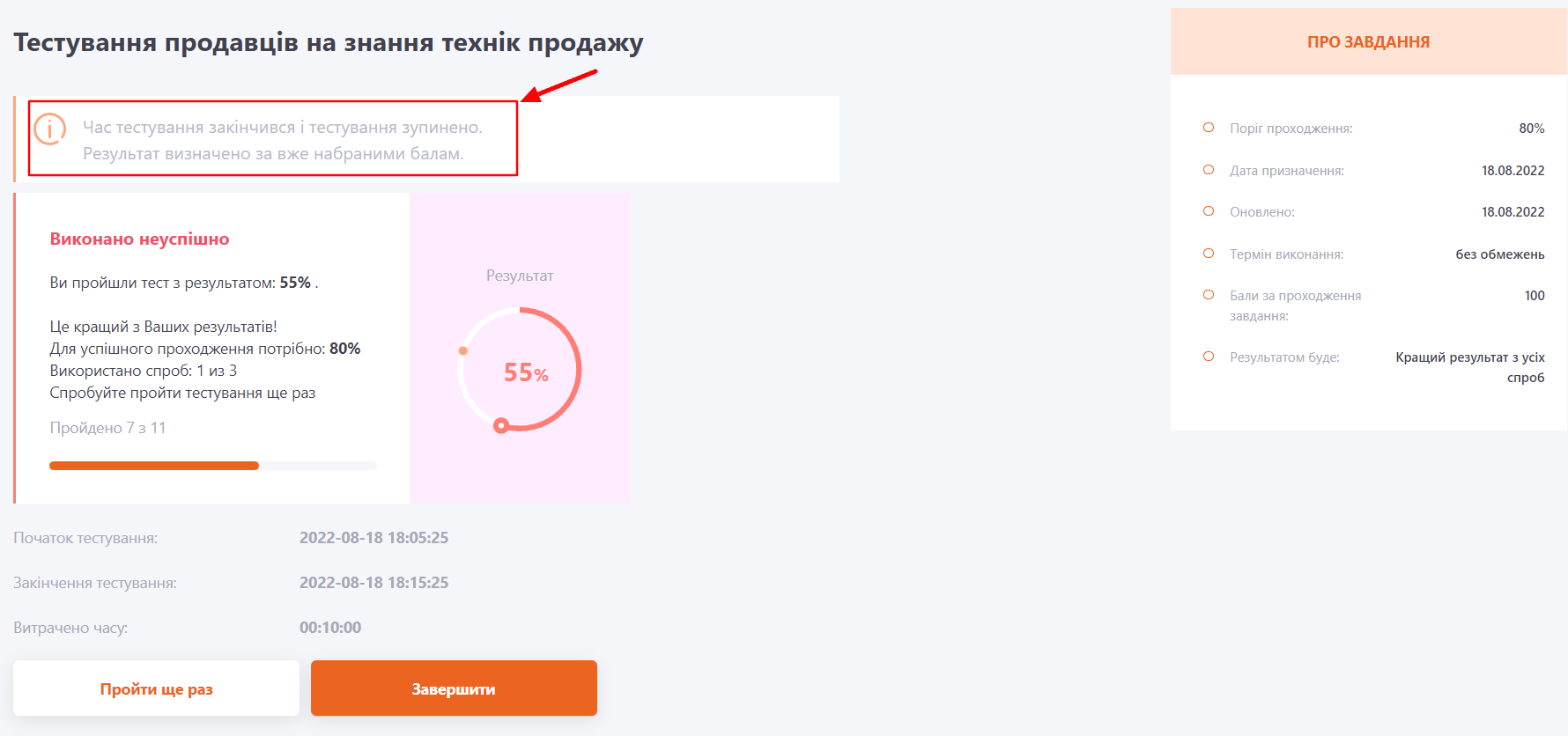
Тестування. Типи питань та як на них відповідати
Інформація про тестування
Перед початком проходженням завдання-тестування користувачу відображаються налаштування, які задані для цього завдання. До таких налаштувань відносяться:
- кількість питань в тесті (1);
- поріг проходження (мінімальний відсоток успішності тестування, який необхідно набрати для того, щоб тест вважався успішно пройденим) (2);
- кількість доступних спроб проходження тесту (3);
- спосіб оцінки тесту (4);
Якщо тест можна проходити більше одного разу, результати проходження при кожній спробі тестування можуть бути різними. Налаштування Результатом буде вказує, який з результатів буде зарахований як підсумковий. Можливі 2 способи оцінки:
- Результат останньої спроби - підсумковим результатом буде результат останнього проходження тесту;
- Кращий результат з усіх спроб - підсумковим результатом буде найкращий результат з усіх спроб;
- обмеження за часом в хвилинах (5).
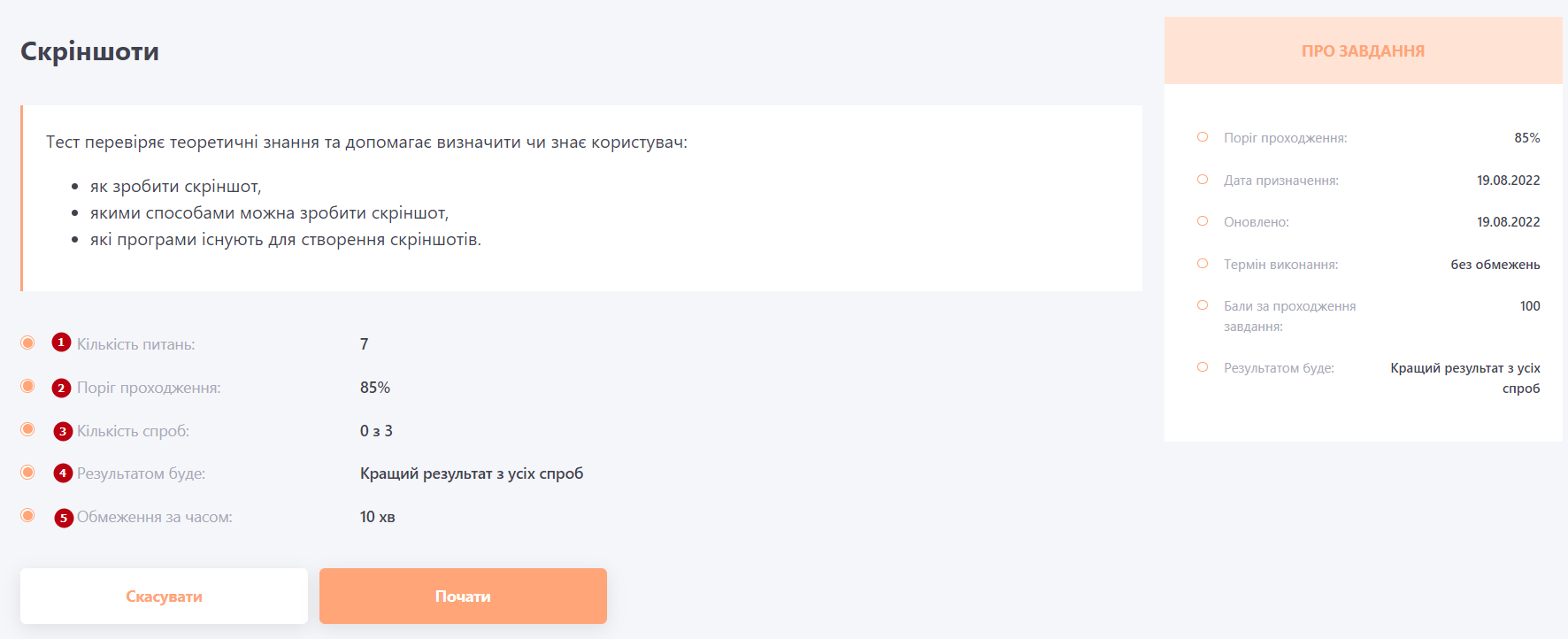
В тестах можуть використовуватись 7 типів питань:
- одиночне,
- множинне,
- питання з вільною відповіддю,
- питання на впорядкування,
- питання на класифікацію,
- питання на співставлення,
- вибір на зображені.
Для кожного з типів питань є свої особливості проходження. Розглянемо їх нижче.
Тип питання Одиночна відповідь
Питання одиночного типу може містити необмежену кількість варіантів відповідей, які можуть бути представлені у вигляді тексту, картинок, відео.
Під час тестування користувач може обрати лише один варіант відповіді як правильний.
Відповіді можуть бути розміщені у вигляді списку чи плитки.
| Відображення варіантів відповіді у вигляді списку | Відображення варіантів відповіді у вигляді плитки |
|---|---|
 |
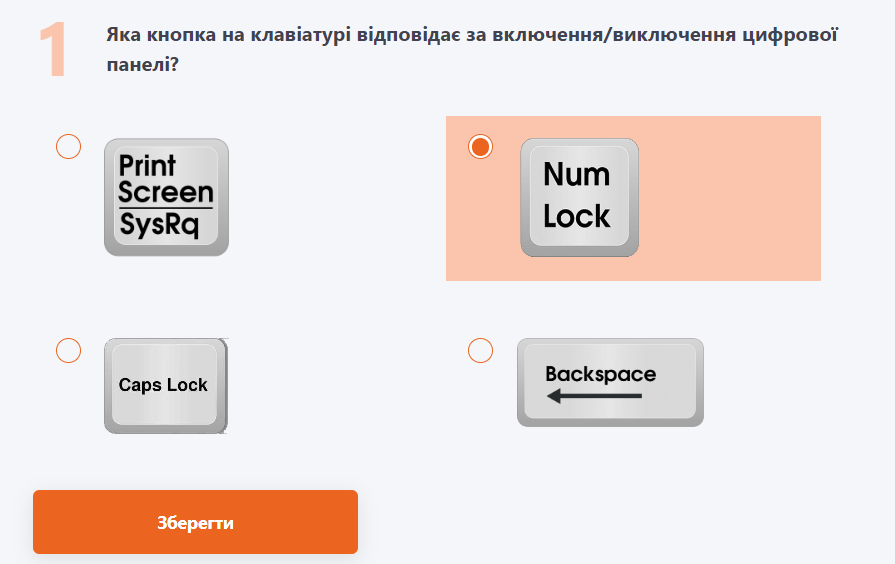 |
Тип питання Множинна відповідь
Питання множинного типу містить необмежену кількість варіантів відповідей та кілька варіантів відповіді можуть бути правильними.
Під час тестування користувач може обрати як один так кілька варіантів відповіді як правильні.
Кількість можливих відповідей обмежена спеціальною опцією в налаштуваннях питання (детальніше в Питання з множинною відповіддю.
Наприклад, якщо в налаштуваннях питання встановлено кількість відповідей, які можна вибрати - 4, то користувач не зможе обрати більше чотирьох відповідей (після вибору чотирьох варіантів інші блокуються).
Відповіді можуть бути розміщені у вигляді списку чи плитки.
| Відображення варіантів відповіді у вигляді списку | Відображення варіантів відповіді у вигляді плитки |
|---|---|
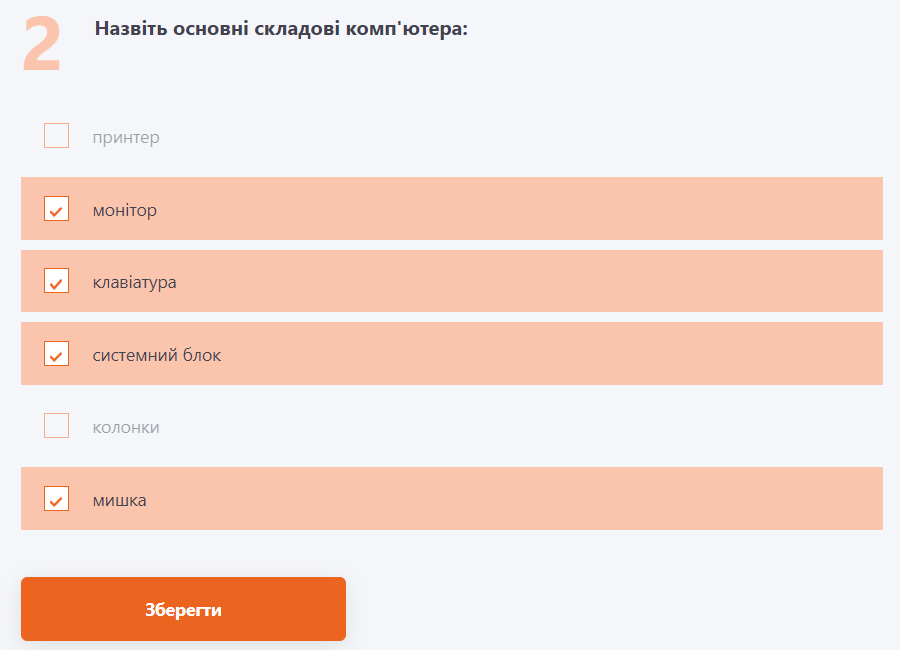 |
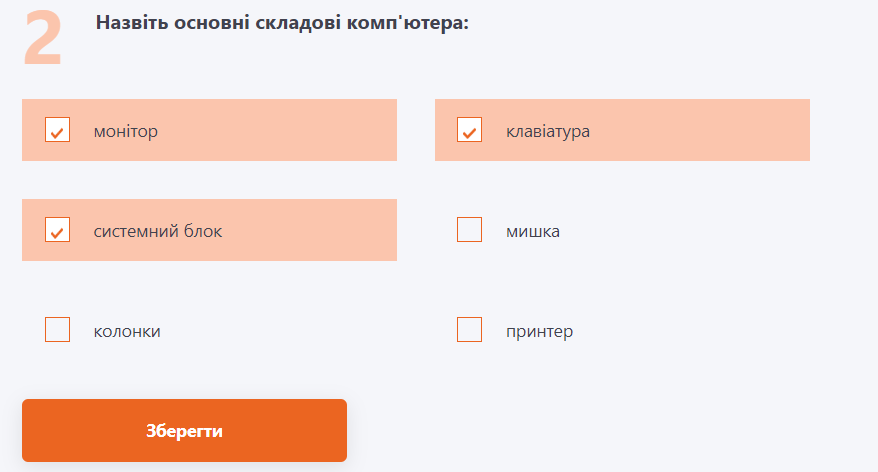 |
Тип питання Вільна відповідь
Тип питання «Питання з вільною відповіддю» передбачає самостійне написання відповіді користувачем. Також користувач має можливість прикріпити до відповіді файл, якщо включена опцію "Дозволити прикріпляти файли до відповіді" (детальніше Створення питання з вільною відповіддю). Це можна зробити за допомогою кнопки Завантажити файл.
Такі відповіді перевіряються Адміністратором та впливають на загальний результат тесту (детально про перевірку вільних питань в статті Відповіді на перевірку).
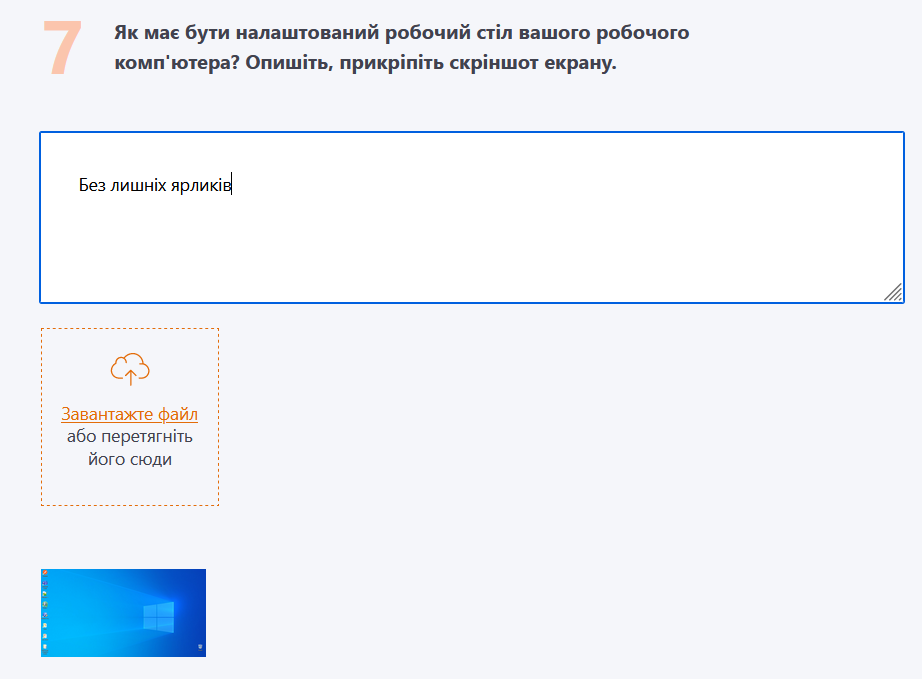
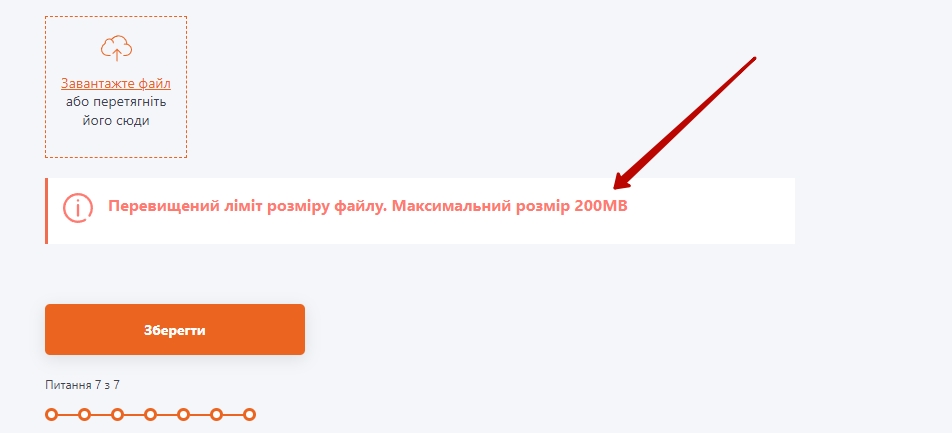
Тип питання Питання на впорядкування
Даний тип питання передбачає розміщення варіантів відповіді в правильному порядку.
Для переміщення елемента необхідно натиснути на нього, затиснути, і не відпускаючи, перетягнути в потрібне місце, після чого відпустити кнопку.
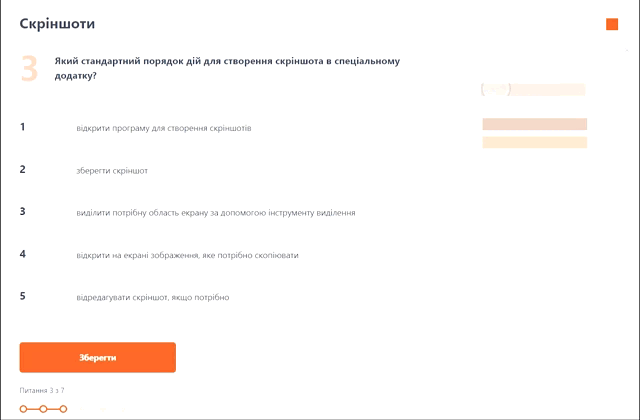
Тип питання Питання на класифікацію
В цьому типі питань Користувачеві необхідно віднести варіанти відповідей в запропоновані категорії, перетягнувши варіанти відповідей до обраних категорій за аналогією з питанням на впорядкування.

Відповідь, вже додану в категорію, можна видалити за допомогою натискання на іконку кошика напроти обраного елемента. В прикладі показано 2 категорії та 4 варіанти відповідей, дві з яких вже розподілені в категорії:
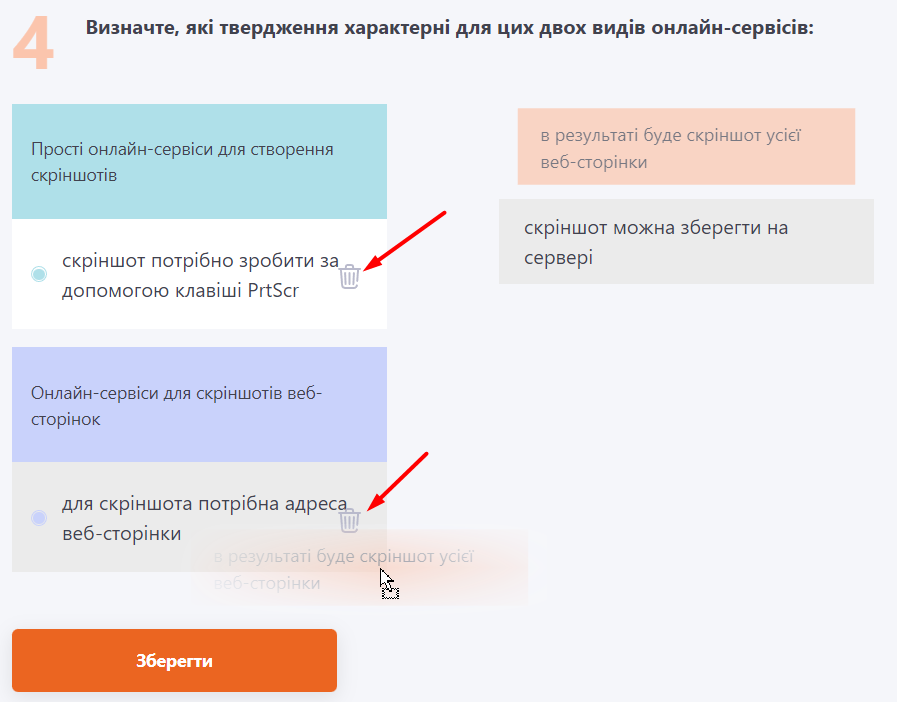
Тип питання Питання на співставлення
Для типу питань на співставлення необхідно співставити варіанти відповіді з відповідними їм парними варіантами. Всі варіанти відповідей розташовані в лівій колонці. Парні варіанти розташовані в правій колонці, ці варіанти потрібно перетягнути та з'єднати з варіантами у лівій колонці. Таким чином "скласти пару" з правильною відповіддю. Якщо була допущена помилка під час відповіді, можна видалити відповідь і з'єднати заново.
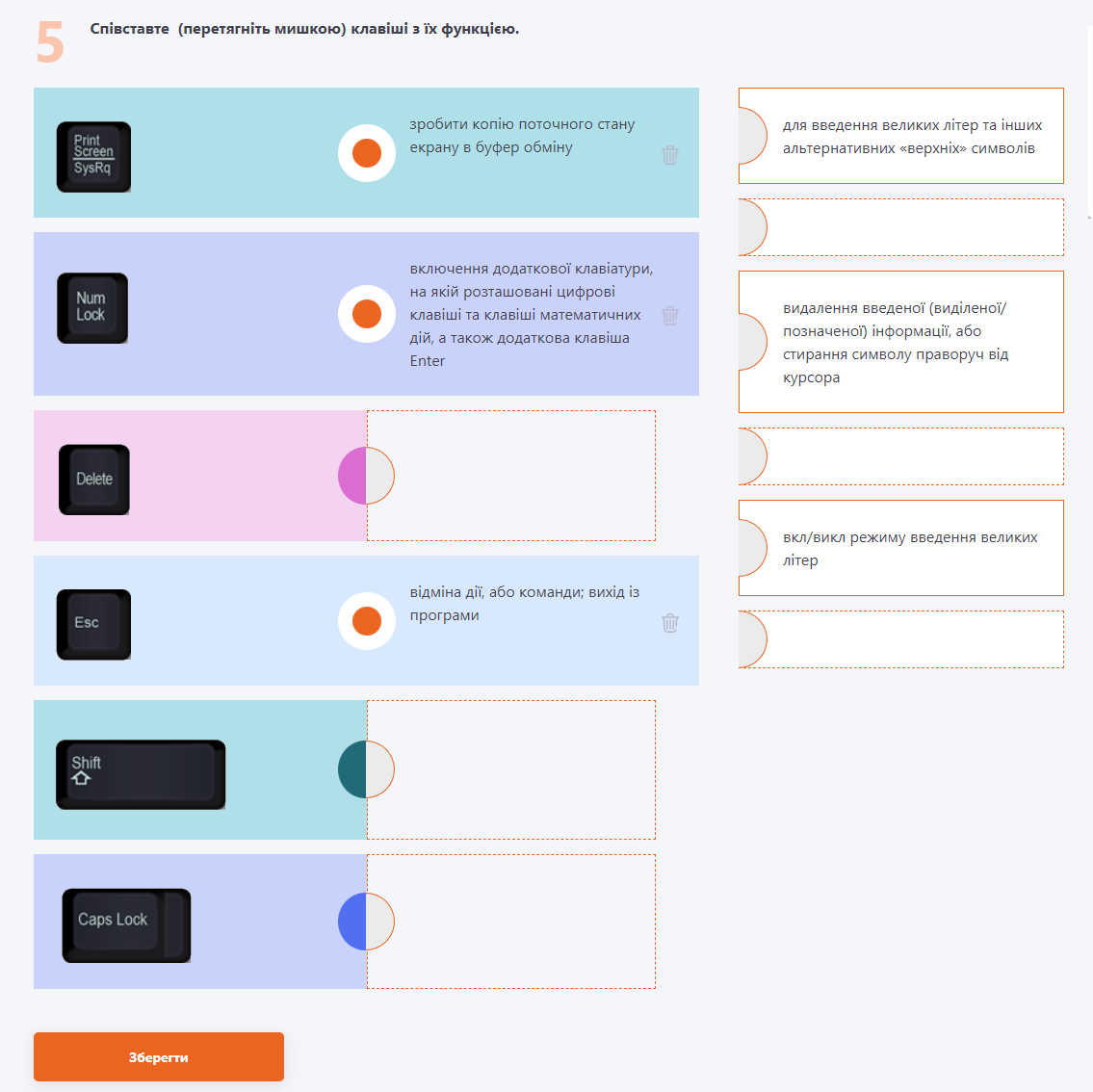
При проходженні таких питань, з великою кількістю відповідей, потрібно перетягувати варіант відповіді вниз сторінки, щоб відобразилася область і сторінка автоматично прокрутилася вниз.
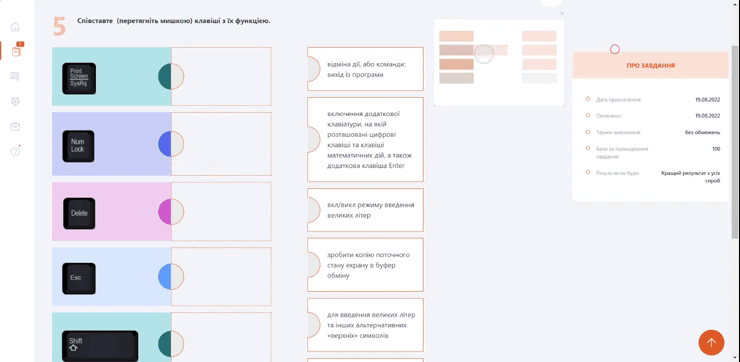
Тип питання Вибір на зображені
При проходженні такого типу питання для користувача доступне лише зображення та при наведенні курсору підсвічуються фрагменти. Користувач може обрати потрібні фрагменти та зберегти відповідь, правильних відповідей може бути декілька.

При спробі обрати більше варіантів, ніж встановлена кількість правильних відповідей, вибір буде заблоковано. Щоб змінити свій вибір, потрібно забрати відмітку з одного з уже обраних фрагментів і обрати новий.
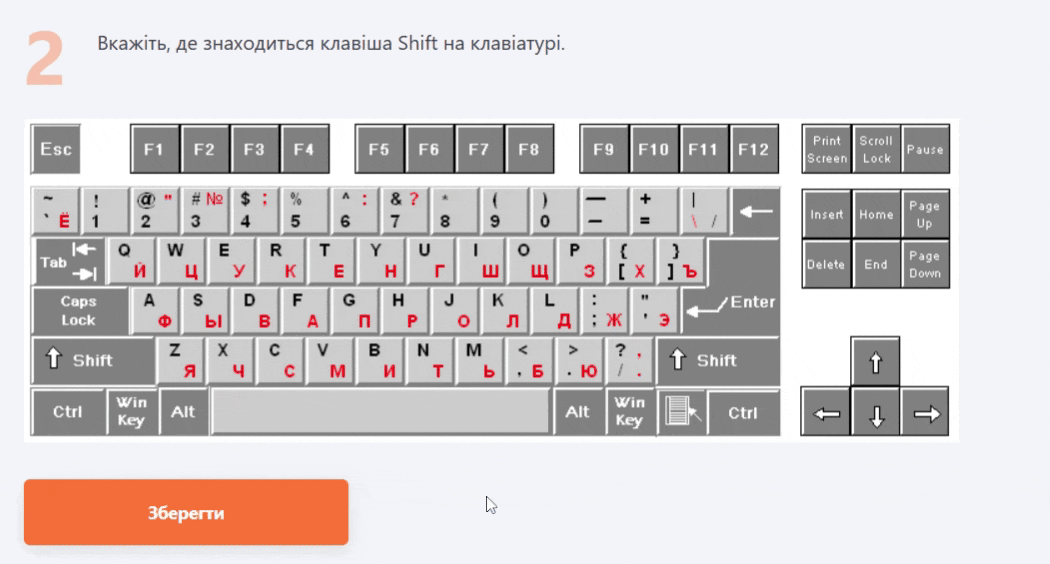
----
Тестування. Режим тренування
При проходжені тестування питання тесту можна пропутити та відповісти на нього пізніше (після прохождения всіх інших питань). Для цього потрібно включити відповідну опцію Пропускати питання (детальніше в Створення завдань-тестів).
Для користувача в такому випадку відображатимуться кнопка Пропустити питання.
Також в налаштуваннях тестування може бути ввімкнена опція Режим тренування, яка дозволяє перевіряти варіанти відповідей на правильність до того, як користувач дасть остаточну відповідь.
Для перевірки потрібно обрати варіант відповіді та натиснути кнопку Перевірити:
- якщо біля обраного варіанта відповіді з'являється зелена галочка - відповідь правильна;
- якщо біля обраного варіанта відповіді з'являється червоний хрестик - відповідь не правильна.
Приклад неправильної відповіді на питання одиничного типу:
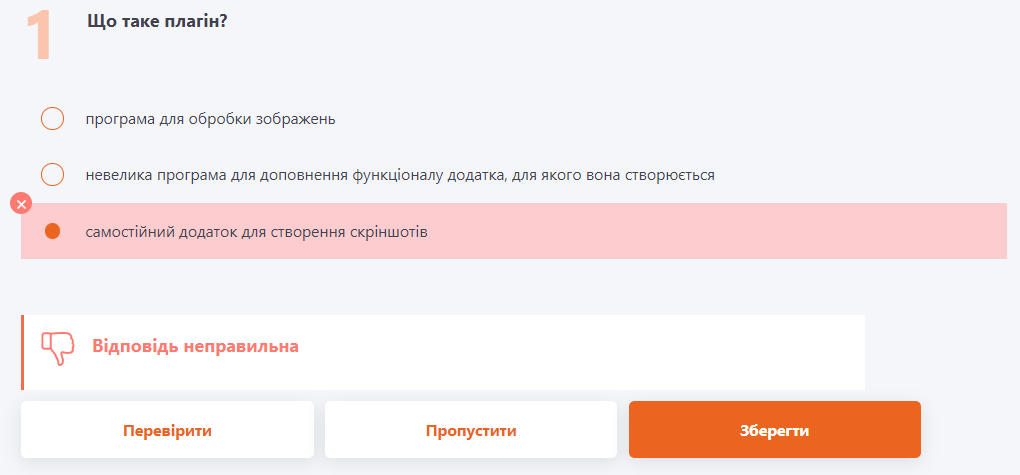
Приклад перевірки відповідей для множинного типу питання, де дві відповіді зазначено правильно і одна неправильно:
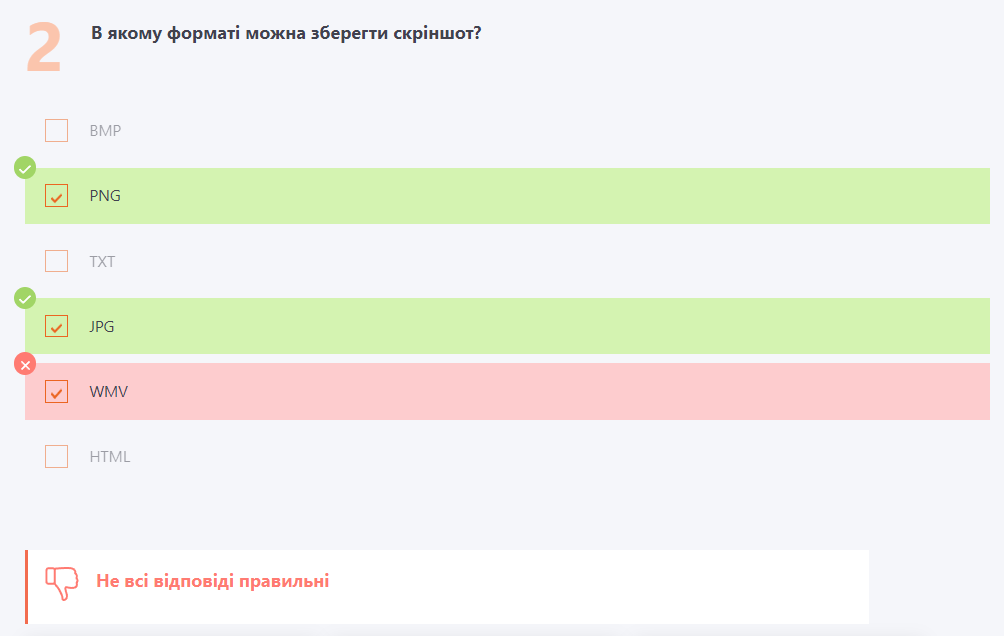
Для питань на впорядкування також буде зазначено, які з них займають потрібне місце, а які розміщені не на своєму місці.
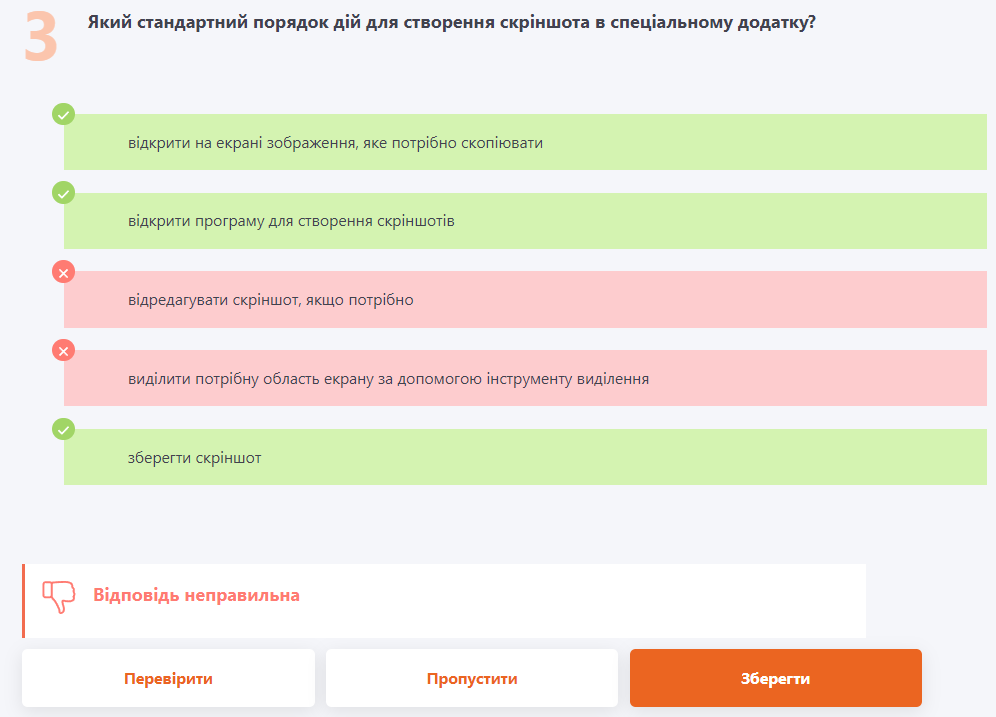
Для питань на класифікацію після перевірки буде показано які з відповідей додані у правильну категорію, а які у неправильну. При цьому можна видалити відповіді з категорій та помістити їх до інших категорій.
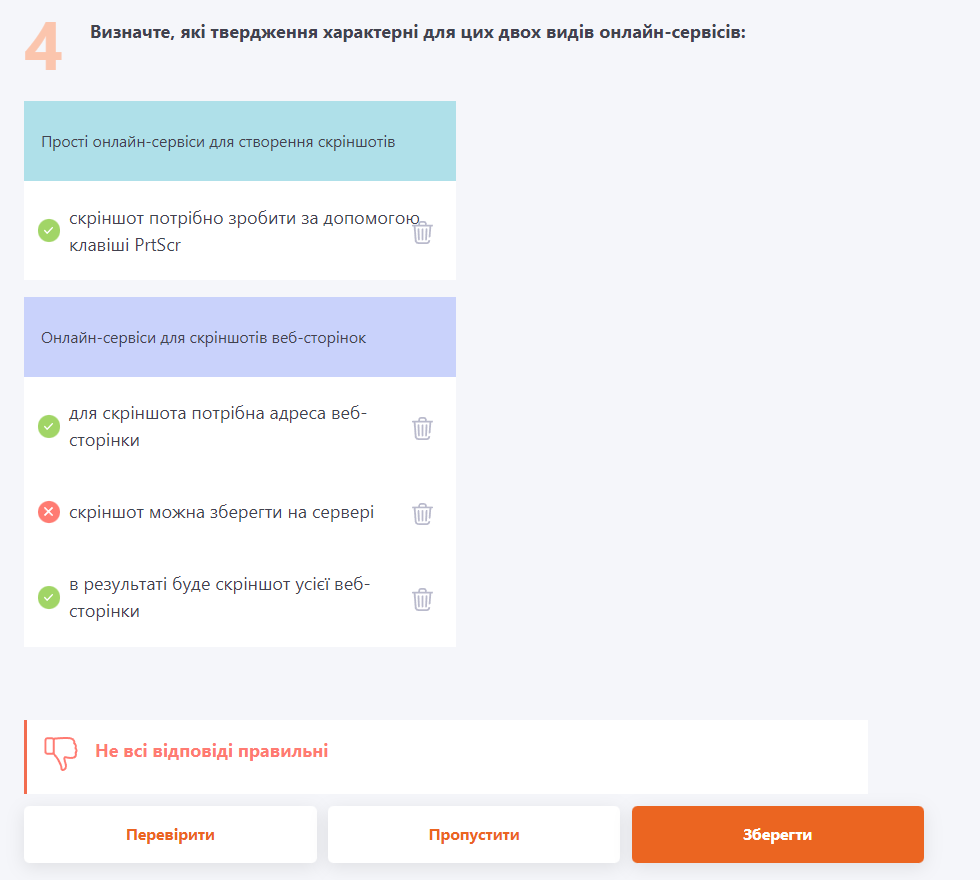
Для питань на співставлення показано які з "пазлів" складені правильно, а які помилково. Для зміни відповіді можна видалити парні варіанти та перетягнути до інших варіантів в лівій колонці.
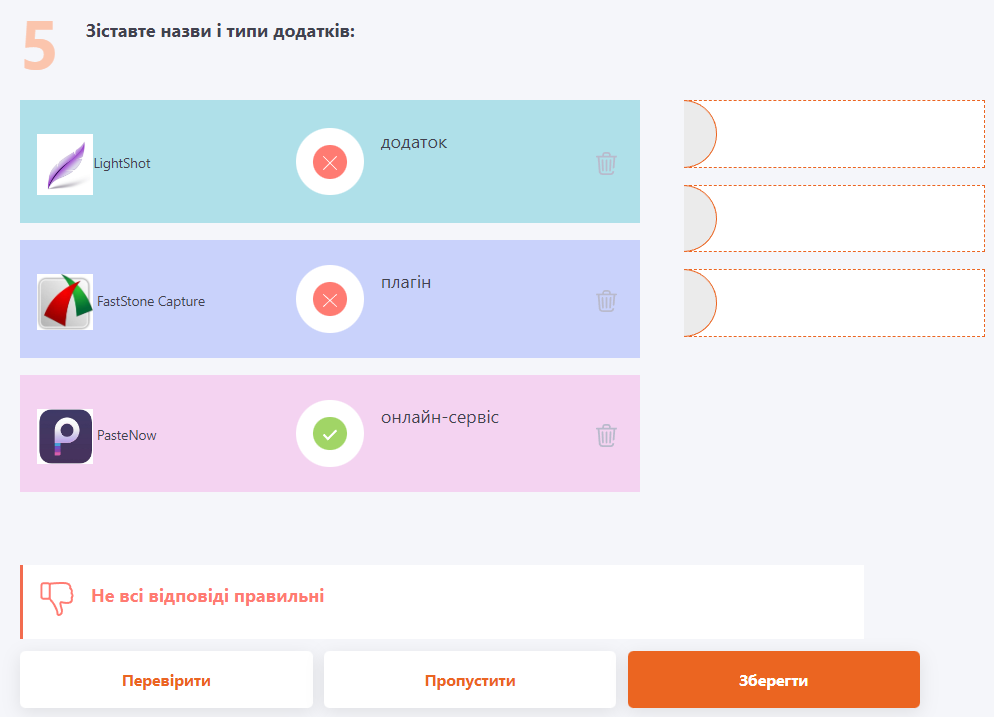
Спроби тестування
Будь-який тест може мати необмежену кількість спроб проходження, а може мати певну кількість спроб, передбачену налаштуваннями.
Перед початком тестування відображається кількість спроб проходження, а також кількість доступних спроб. В прикладі відображається що для проходження тестування надається 2 спроби тестуваннята та одна з спроб уже використана:
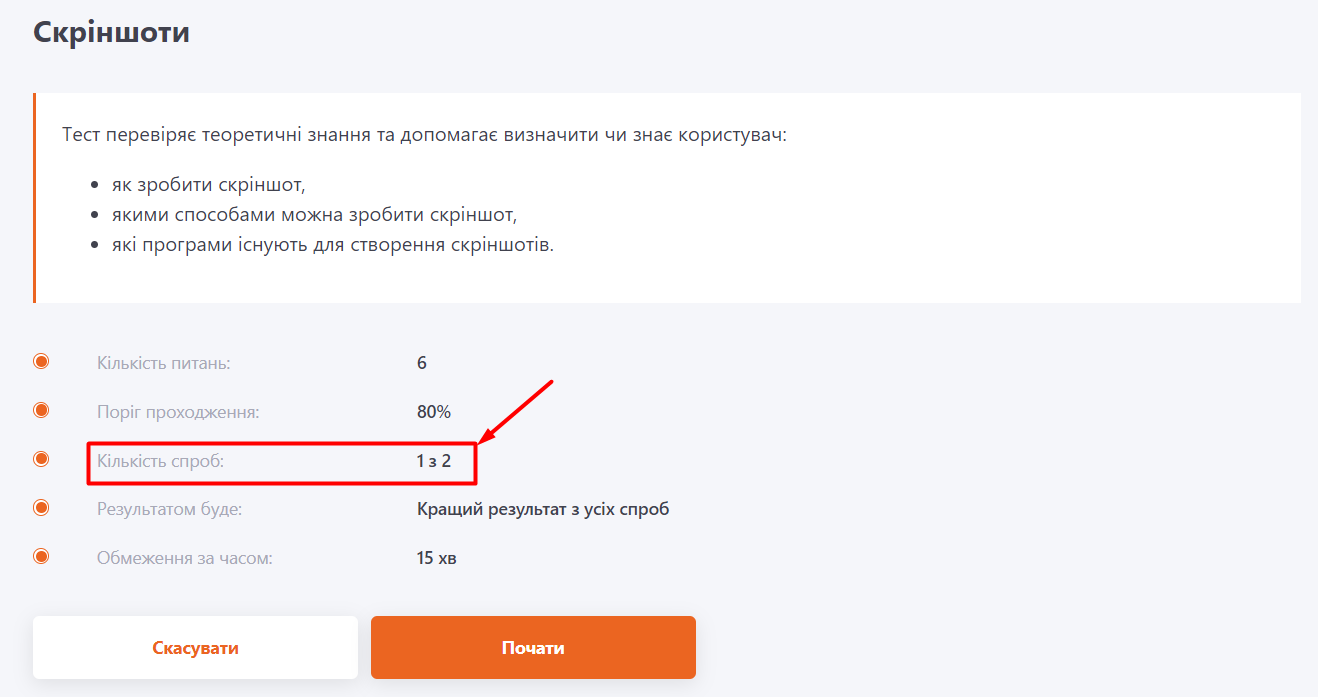
Після того, як закінчилися спроби для тесту, доступна кнопка Попросити ще спробу. Кнопка надсилає запит для адміністратора порталу про те, що потрібна додаткова спроба для проходження тестування.
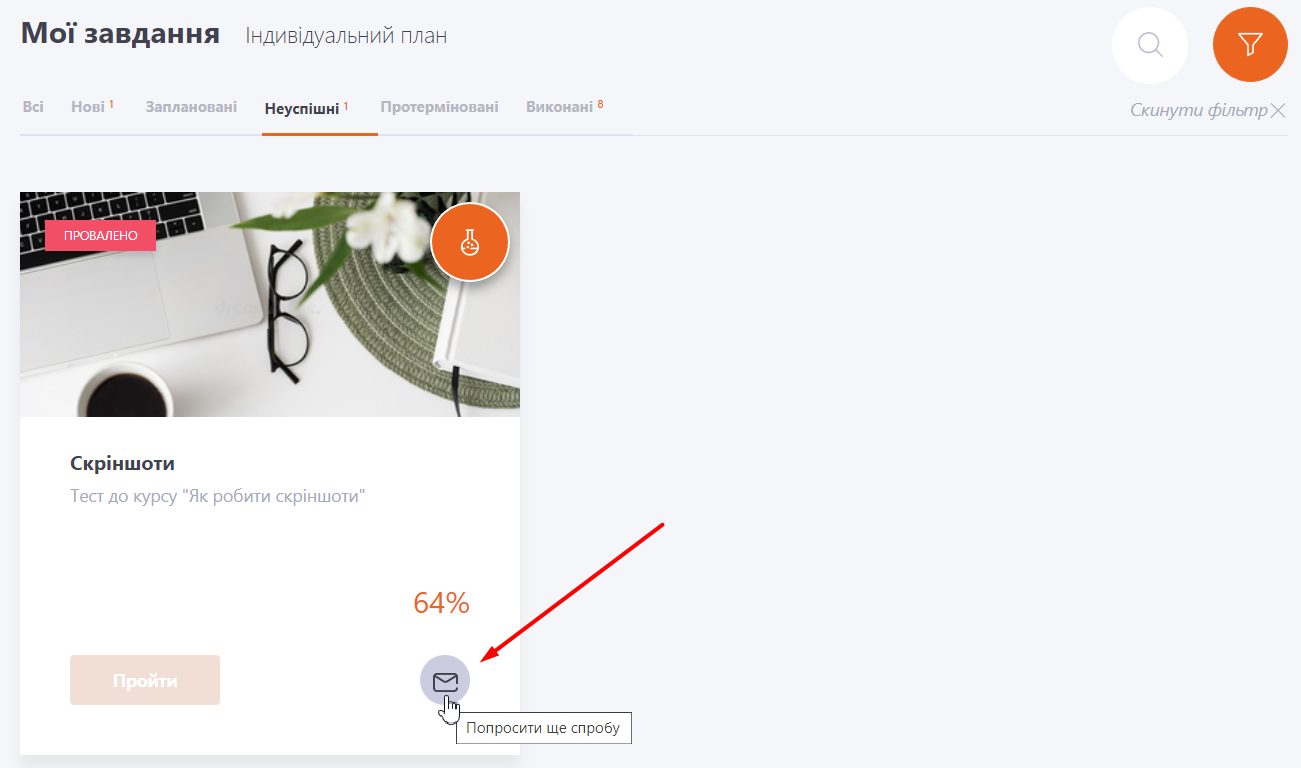
Користувач може отримати лише одну додаткову спробу тестування з кожного запиту.

Адміністратор може схвалити або відхилити запит на додавання спроб. Якщо запит схвалений, то проходження тесту стає доступним.
Також користувачу відправляється сповіщення по шаблону Тести - Запит на спробу тестування одобрено чи Тести - Запит на спробу тестування відхилено (детальніше в Шаблони повідомлень для тестів)